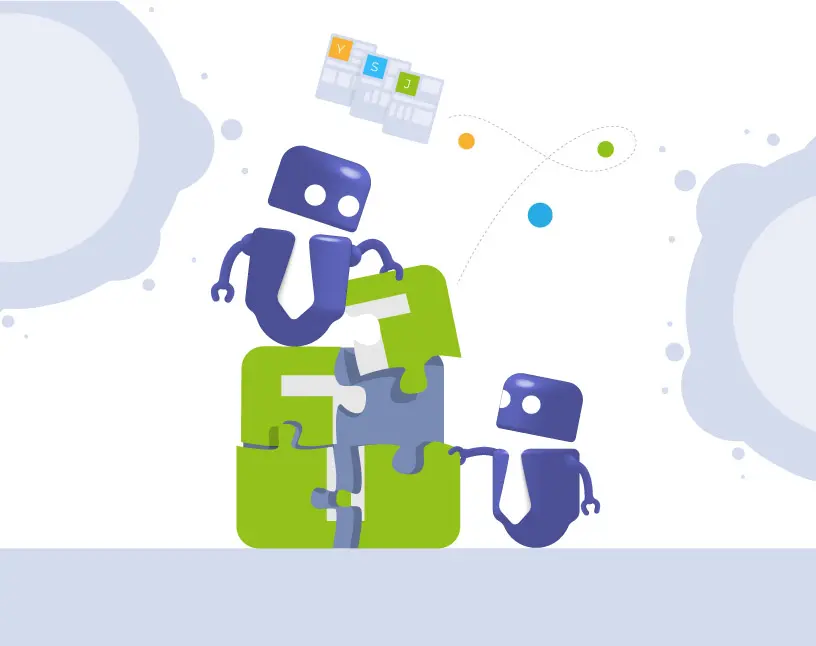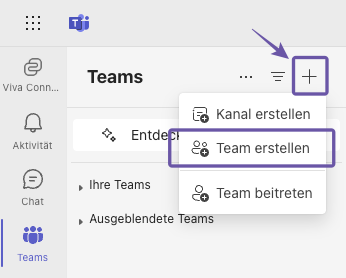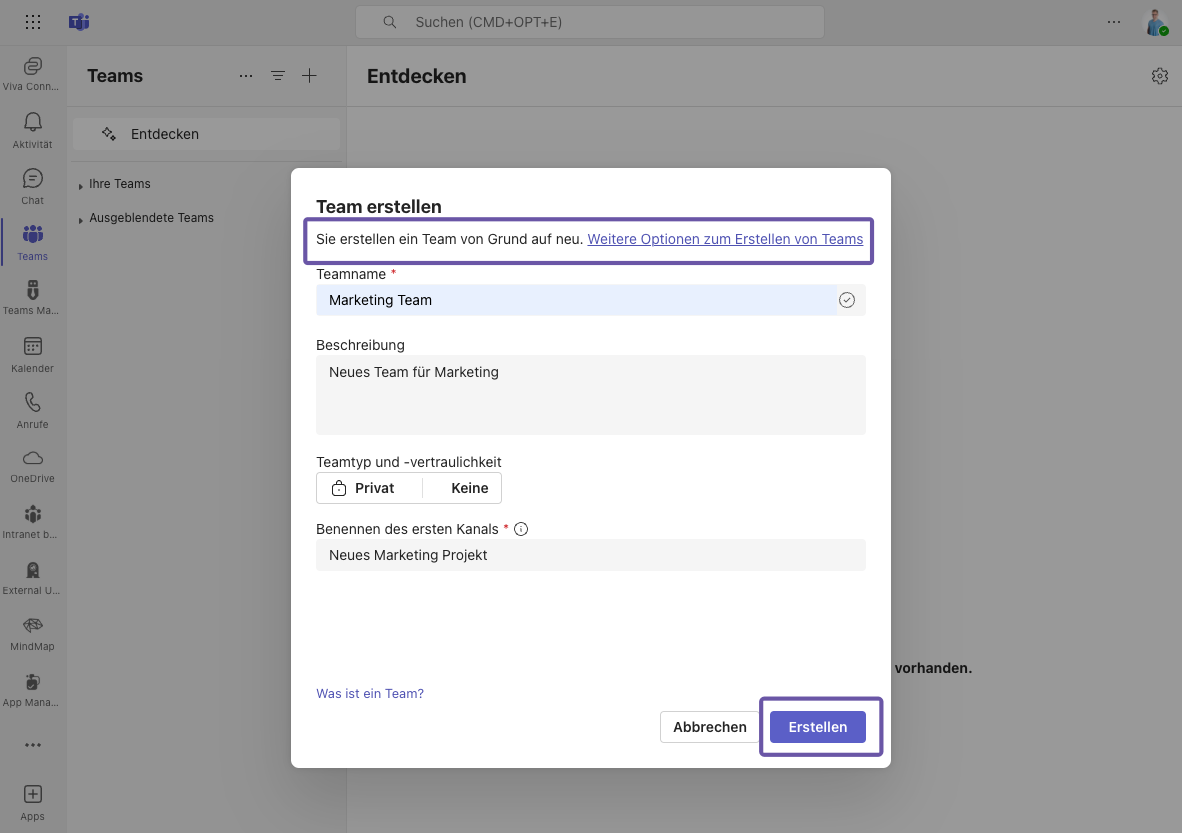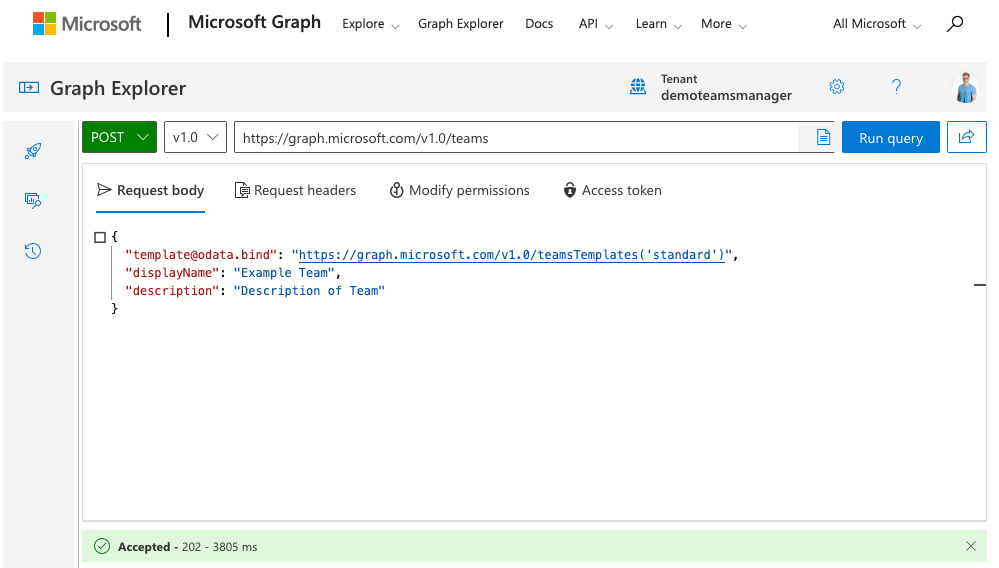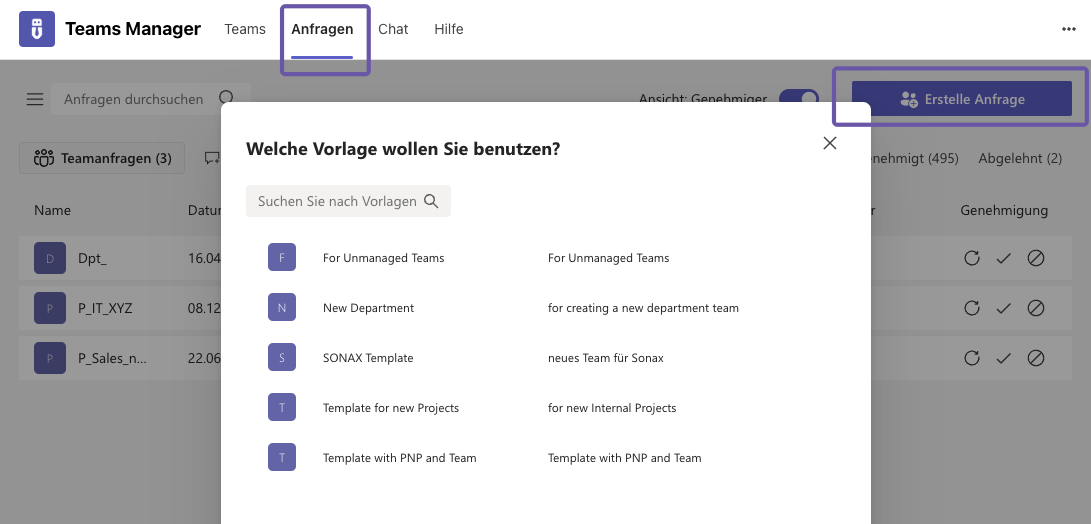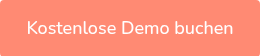Microsoft Teams Provisionierung: Ein Leitfaden für effiziente und automatisierte Prozesse
Was ist Teams Provisionierung und warum ist sie wichtig?
Die Teams Provisionierung ist ein Prozess, um neue Teams in Microsoft Teams strukturiert und kontrolliert bereitzustellen. Ohne klare Richtlinien und Automatisierungen kommt es oft zu diesen Problemen:
- Zahl der Microsoft Teams wächst unkontrolliert
- Neue Teams entstehen spontan ohne Namenkonventionen, Struktur und Verantwortliche
- Überflüssige und ungenutzte Teams
- Erschwerte Navigation
- Verringerte Produktivität
- Gefahren für Microsoft 365 Security
Mit der Provisionierung von Teams kannst du diese Probleme vermeiden und Teams strukturiert, standardisiert und regelkonform erstellen. Dafür kannst du z.B. Genehmigungsworkflows und vorkonfigurierten Microsoft Teams Vorlagen nutzen.
Dieser Artikel richtet sich an IT-Administratoren und Governance-Verantwortliche, die verstehen möchten, wie Teams Provisionierung funktioniert, welche Methoden es gibt und wie sie mit Tools wie dem Teams Manager automatisiert werden kann.
Lese auch hier mehr zum Thema: Pfleiderer führt ein automatisiertes Ticketsystem für die Anfrage von neuen Teams ein.

Wie funktioniert die klassische Teams Erstellung?
Der einfachste und direkteste Weg, ein Team zu erstellen, ist über die Benutzeroberfläche von Microsoft Teams.
So funktioniert die Teams Erstellung in Microsoft Teams
- Öffne Microsoft Teams und klicke in der linken Menüleiste auf „Teams“.
- Klicke auf das „+“ und dann auf „Team erstellen“.
- Standardmäßig erstellst du nun ein komplett neues Team. Wenn du eine Vorlage nutzen möchtest, klicke auf „Weitere Optionen zum Erstellen von Teams“.
- Gib dem Team einen Namen, füge eine Beschreibung hinzu und lege die Optionen für Teamtyp und -vertraulichkeit fest. Klicke abschließend auf „Erstellen“.
- Sobald dein Team erstellt ist, kannst du mit Klick auf die drei Punkte „…“ neben deinem Team „Team verwalten“ auswählen, Mitglieder hinzufügen und Berechtigungen konfigurieren.
Was sind die Grenzen der klassischen Teams Erstellung?
- Keine Kontrolle über Namenskonventionen
- Keine automatisierten Lifecycle-Regeln
- Keine Vorlagen, einheitlichen Strukturen oder Metadaten
- Manuelles Hinzufügen von Mitgliedern, Kanälen und Apps
- Keine Automatisierung möglich
- Erheblicher Verwaltungsaufwand
Für kleine Organisationen ist das ausreichend, in größeren Tenants kann es jedoch schnell zu Wildwuchs kommen.
Wie automatisierst du Teams Provisionierung mit API Calls?
Über die Microsoft Graph API lassen sich Teams automatisiert erstellen. Diese Methode ist besonders für Entwickler geeignet, die individuelle Anforderungen abbilden wollen.
Schritt-für-Schritt-Anleitung zur Provisionierung mit API Calls
Hinweis: Um die Teams Provisionierung mit API Calls zu testen, kannst du direkt mit Schritt 3 starten, und die Befehle im Microsoft Graph Explorer ausführen.
1. Autorisierung:
Fordere ein Token von Microsoft Graph API an, um Berechtigungen zu erhalten. Mache dir vorab Gedanken, ob du “Zugriff im Namen des Nutzers” (Anmeldung mit Username und Passwort) oder “Zugriff ohne den Nutzer” (Automatisierter Ablauf, ohne Anmeldung mit Benutzer) nutzen möchtest.
Siehe hier: https://learn.microsoft.com/en-us/graph/auth/auth-concepts
2. Wenn du die Teams Provisionierung automatisieren möchtest, sind an dieser Stelle weitere Schritte mit Azure Function oder Flow notwendig. Zur Vereinfachung zeigen wir dir am Beispiel von Graph Explorer wie du Befehle ausführen kannst:
3. Team erstellen und Berechtigungen vergeben:
POST https://graph.microsoft.com/v1.0/teams
Content-Type: application/json
Authorization: Bearer {token}
Body:
{
"[email protected]": "https://graph.microsoft.com/v1.0/teamsTemplates('standard')",
"displayName": "Beispiel Team",
"description": "Beschreibung des Teams"
}Je nachdem welche Berechtigungen du vergeben möchtest, kannst du im Body zusätzlich folgende Attribute mit reinnehmen:
{
"allowCreatePrivateChannels": true,
"allowCreateUpdateChannels": true,
"allowDeleteChannels": true,
"allowAddRemoveApps": true,
"allowCreateUpdateRemoveTabs": true,
"allowCreateUpdateRemoveConnectors": true
}4. Kanäle hinzufügen:
POST https://graph.microsoft.com/v1.0/teams/{team-id}/channels
Body:
{
"displayName": "Projektmanagement",
"isFavoriteByDefault": true
}
5. Mitglieder hinzufügen:
POST https://graph.microsoft.com/v1.0/teams/{team-id}/members
Body:
{
"@odata.type": "#microsoft.graph.aadUserConversationMember",
"[email protected]": "https://graph.microsoft.com/v1.0/users('{user-id}')"
}
6. Team archivieren:
POST https://graph.microsoft.com/v1.0/teams/{team-id}/archive7. Team löschen:
DELETE https://graph.microsoft.com/v1.0/groups/{team-id}Was sind die Herausforderungen bei Provisionierung mit API Calls?
- Kein Governance- oder Freigabeprozess integriert
- API allein ist nicht ausreichend -> Aktion notwendig, die die Automatisierung triggert (z.B. Flow)
- Komplexe Konfiguration, setzt fundiertes API-Wissen und Wissen über das zu integrierende System voraus
- Hoher Zeitaufwand bei wiederholten Änderungen
- Wartungsaufwand muss eingeplant werden
API-basierte Provisionierung eignet sich für automatisierte Systemintegrationen, ist aber ohne zusätzliche Governance-Logik schwer zu steuern.
Wie verwendest du PowerShell zur Teams Provisionierung?
Mit PowerShell können IT-Admins Teams direkt per Skript erstellen und anpassen.
1. Öffne PowerShell und authentifiziere dich:
Connect-MicrosoftTeams2. Team erstellen:
New-Team -DisplayName "Beispiel Team" -Description "Beschreibung"3. Kanäle hinzufügen:
New-TeamChannel -GroupId {GroupId} -DisplayName "Projektmanagement"4. Mitglieder hinzufügen:
Add-TeamUser -GroupId {GroupId} -User "{Benutzer-ID}"5. Berechtigungen anpassen:
Je nachdem welche Berechtigung du vergeben möchtest, kannst du diese
Befehle nutzen:
Set-Team -GroupId <GroupId> -AllowCreatePrivateChannels $true
Set-Team -GroupId <GroupId> -AllowCreateUpdateChannels $true
Set-Team -GroupId <GroupId> -AllowDeleteChannels $true
Set-Team -GroupId <GroupId> -AllowUserAddRemoveApps $true
Set-Team -GroupId <GroupId> -AllowCreateUpdateRemoveTabs $true
Set-Team -GroupId <GroupId> -AllowCreateUpdateRemoveConnectors $true6. Team archivieren:
Set-TeamArchivedState -GroupId {GroupId} -Archived $true7. Team löschen:
Remove-Team -GroupId {GroupId}Was sind die Herausforderungen bei Provisionierung mit PowerShell?
- Für vollständige Automatisierung muss PowerShell Skript ggf. in Azure Function umgewandelt werden
- Skripte müssen manuell erstellt und gepflegt werden
- Keine einheitlichen Standards oder Vorlagen
- Keine standardisierte Oberfläche für Benutzer
- Fehler bei Skriptänderungen können die gesamte Automatisierung beeinträchtigen
- Oft fehlende Dokumentation
PowerShell ist effizient für technisch versierte Admins, skaliert aber nicht als ganzheitliche Governance-Lösung.
Warum solltest du die Teams Provisionierung automatisieren?
Eine manuelle Teams Erstellung kostet Zeit, erzeugt Inkonsistenzen und erhöht Sicherheitsrisiken. Ohne Automatisierung kommt es oft zu diesen Problemen:
- Unterschiedliche Teamstrukturen und Berechtigungen
- Kein Überblick über Verantwortliche
- Keine Nachvollziehbarkeit, wer welche Teams erstellt hat
- Keine automatisierte Archivierung oder Löschung
Wiederkehrende Aufgaben können automatisiert werden, wie z.B.:
- Einrichten von Vorlagen
- Festlegen von Namenskonventionen
- Einholen von Genehmigungen
- Hinzufügen von Mitgliedern und Kanälen
- Implementieren von Lebenszyklen
- Archivierung oder Löschung inaktiver Teams
Durch eine Automatisierung dieser Prozesse wird der manuelle Aufwand deutlich reduziert, und die Teams Umgebung bleibt effizient und regelkonform.
Vorteile der Automatisierung
- Zeiteinsparung: Manuelle Prozesse für IT-Admins entfallen
- Konsistenz: Einheitlichen Vorlagen und Governance-Richtlinien wie Namenskonventionen, Metadaten und Lebenszyklen
- Verbesserte Übersicht: Strukturierte Teams-Umgebung
- Weniger Fehler: Durch automatisierte Workflows
- Erhöhte Sicherheit: Automatische Anwendung von Richtlinien wie Gastzugriff und Sensitivitätskennzeichnungen
Herausforderungen bei der Automatisierung mit PowerShell und API Calls
- Komplexität: Technisches Fachwissen und detaillierte Konfigurationen erforderlich
- Wartungsaufwand: Wiederholten Anpassungen der Skripte notwendig
- Fehlende Benutzerfreundlichkeit: Lösungen nur mit Administratorunterstützung
- Eingeschränkte Flexibilität: Statische Automatisierungslösungen können nicht schnell angepasst oder erweitert werden
- Fehlende Governance-Integration: Keine native Unterstützung für Governance-Richtlinien
Ein Drittanbieter-Tool wie der Teams Manager schafft hier Abhilfe, indem es diese Prozesse in einer einfachen Benutzeroberfläche bündelt und optimiert.
Durch Funktionen wie Vorlagen, Genehmigungs-Workflows und Lebenszyklus-Management reduziert der Teams Manager den Aufwand auf ein Minimum und sorgt für eine nahtlose Integration in die bestehende Umgebung.

Wie unterstützt der Teams Manager die Teams Provisionierung?
Der Teams Manager von Solutions2Share vereint Provisionierung, Microsoft Teams Governance und Automatisierung in einer zentralen App – direkt in Microsoft Teams.
Funktionen:
- Vorlagen für Teams mit Kanälen, Tabs und Dateien
- Automatische Anwendung von Namenskonventionen und Klassifizierungen
- Genehmigungsprozesse vor der Erstellung neuer Teams
- Lifecycle-Management mit Regeln für Archivierung und Löschung
- Integration direkt in Microsoft Teams – keine externe Anwendung nötig
Vorteile gegenüber nativen Methoden:
- Zentrale Plattform direkt in Microsoft Teams integriert
- Keine Skripte oder API-Kenntnisse erforderlich
- Governance automatisiert und dokumentiert
- Einheitliche, nachvollziehbare Teams-Struktur
- Intuitive Benutzeroberfläche Nutzerfreundlich
- Große Zeitersparnis für Endanwender und Administratoren
Mit Teams Manager lassen sich neue Teams einfach, sicher und regelkonform erstellen.
Wie funktioniert die Teams Provisionierung mit dem Teams Manager?
So werden Teams mit dem Teams Manager erstellt:
- Vorlage erstellen: Ein Administrator definiert die Struktur des Teams (Kanäle, Tabs, Apps, Berechtigungen)
- Regeln festlegen: Ein Administrator bestimmt Namenskonventionen, Klassifizierunen und Genehmigungen.
- Anfrage stellen: Benutzer stellen über ein Formular eine Anfrage und können eine Vorlage wählen.
- Genehmigung: Ein Administrator prüft die Anfrage und kann diese dann genehmigen oder ablehnen.
- Team-Erstellung: Nach der Genehmigung erstellt der Teams Manager automatisch das Team und wendet alle vorab definierten Einstellungen und Richtlinien an.
- Lifecycle: Nach Ablauf der definierten Zeitspanne wird das Team automatisch archiviert oder gelöscht.
So entsteht ein standardisierter, effizienter Prozess, der Governance und Benutzerfreundlichkeit vereint.
Sieh dir unseren Blogbeitrag zu den Teams Manager Basics an, um genauere Anleitungen zur Teams Provisionierung mit dem Teams Managers zu erhalten.
Welche Methode zur Teams Provisionierung ist die Beste?
| Methode | Vorteile | Grenzen |
|---|---|---|
| Microsoft Teams Standard | Einfach, keine technische Hürde | Keine Standards, keine Automatisierung |
| API Calls | Flexibel, skalierbar | Technisch komplex, kein Governance-Prozess |
| PowerShell | Automatisierbar, wiederholbar | Keine zentrale Kontrolle, Skriptpflege |
| Teams Manager | Governance, Vorlagen, Genehmigungen, Lifecycle | Lizenzkosten, Drittanbieterabhängigkeit |
Für Unternehmen, die Compliance und Effizienz verbinden wollen, ist eine Tool-basierte Provisionierung mit Teams Manager die beste Wahl.
FAQ: Häufige Fragen zur Teams Provisionierung
Teams Provisionierung ist der Prozess, durch den neue Teams in Microsoft Teams nach festen Vorgaben bereitgestellt werden. Dies umfasst unter anderem Namenskonventionen, Berechtigungen und Struktur, um eine einheitliche und übersichtliche Umgebung zu schaffen.
Teams können manuell über die Microsoft Teams Oberfläche erstellt werden, technisch per API Calls oder PowerShell, oder automatisiert mithilfe von Tools wie dem Teams Manager. Jede Methode hat Vor- und Nachteile, wobei die Automatisierung am effizientesten ist.
Die Automatisierung der Teams Provisionierung spart Zeit, reduziert Fehler und stellt sicher, dass alle Teams einheitlich und regelkonform erstellt werden. Außerdem sorgt sie für eine übersichtliche Umgebung und entlastet Administratoren.
Der Teams Manager bietet eine einfache Möglichkeit Teams Provisionierung zu automatisieren. Funktionen wie Vorlagen, Genehmigungs-Workflows und Lebenszyklus-Management machen ihn besonders nützlich.
Mit der Lebenszyklus-Verwaltung werden inaktive Teams identifiziert und basierend auf Regeln archiviert oder gelöscht. Der Teams Manager übernimmt diesen Prozess automatisch, wodurch du deine Teams Umgebung stets übersichtlich hältst.
Genehmigungs-Workflows prüfen Team-Anfragen, bevor ein Team erstellt wird. Dadurch wird sichergestellt, dass nur relevante und regelkonforme Teams erstellt werden. Der Teams Manager integriert diese Workflows direkt in Microsoft Teams und ermöglicht so eine einfache und effiziente Verwaltung.
Ja, mit dem Teams Manager lassen sich bestehende Teams in ein Governance-Konzept einbinden. Dabei können Richtlinien wie Namenskonventionen oder Lebenszyklen nachträglich angewendet werden.
Vorlagen ermöglichen es dir, Kanäle, Apps, Berechtigungen und mehr für neue Teams vorab zu definieren. Das spart Zeit und sorgt für eine einheitliche Struktur.
Der Teams Manager automatisiert die Erstellung von Teams und bindet Richtlinien wie Vorlagen, Workflows und Lebenszyklen ein. So wird die Teams Provisionierung effizient und benutzerfreundlich.
Eine Automatisierung vermeidet Wildwuchs, spart Zeit und sorgt für eine klar strukturierte Teams Umgebung. Manuelle Prozesse sind fehleranfällig und zeitaufwendig, während automatisierte Workflows diese Probleme lösen.
Spare Zeit und vermeide Chaos mit Teams Provisionierung
Teams Provisionierung ist der Schlüssel zu Ordnung, Sicherheit und Effizienz in Microsoft 365. Manuelle Methoden stoßen allerdings schnell an Grenzen.
Die automatisierte Teams Provisionierung mit dem Teams Manager spart dir nicht nur Zeit, sondern sorgt auch für eine einheitliche und übersichtliche Teams-Umgebung.
Jetzt Demo buchen und Teams Provisionierung mit Teams Manager live sehen:

Chief Commercial Officer und Governance Spezialist bei Solutions2Share
Florian Pflanz verfügt über mehr als 8 Jahre Erfahrung mit Microsoft 365 und hat über 250 Workshops zu Teams Governance begleitet.
Seine Schwerpunkte liegen auf Lifecycle-Management, Provisioning und Compliance-Anforderungen in regulierten Branchen.
Er gibt Best Practices an IT-Admins und Entscheider weiter, um Komplexität zu reduzieren und sichere Zusammenarbeit in Teams zu stärken.